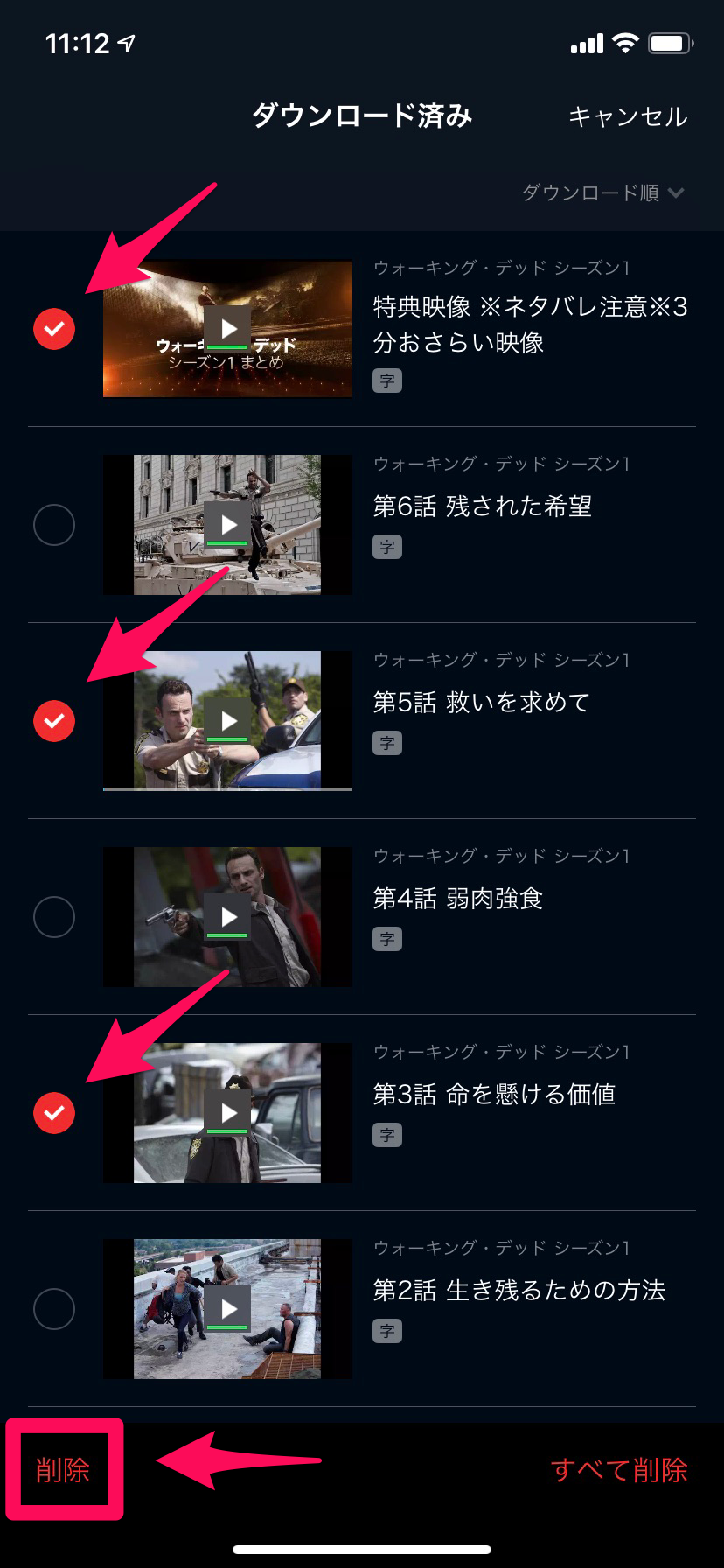U-NEXTで動画をダウンロード!PCも可能?保存の注意点など徹底解説!
Contents[OPEN]
- 1U-NEXTとは?
- 2U-NEXTの作品をダウンロードするには
- 2.1作品ごとにダウンロードする方法
- 2.2複数の作品を一括ダウンロードする方法
- 2.3ダウンロードする動画の画質を変更する
- 2.4ダウンロードするときの通信環境を指定する
- 2.5ダウンロードの保存先をSDカードに変更する(Android)
- 3U-NEXTでダウンロードしたらできること
- 4U-NEXTはPC(ブラウザ)ではダウンロードできない!
- 5U-NEXTのダウンロードで注意すること!
- 5.1ダウンロードできない作品もある
- 5.2視聴期限はダウンロード後最大48時間
- 5.3ダウンロードできる作品数は25本
- 5.4ダウンロードはアカウント1つに端末1つまで
- 5.5iOS9、Android4.2以前はダウンロードできない
- 5.6ログアウトやアプリの削除でダウンロード作品が削除される
- 5.7公共Wi-Fiなどではダウンロードできないことも
- 6U-NEXTのダウンロードができない原因は?
- 6.1U-NEXTアプリがログアウト状態
- 6.2解約後はダウンロードデータも利用できない
- 6.3通信環境が不安定
- 6.4デバイスが省電力モードに設定されている
- 6.5キャッシュが溜り動作が重くなっている
- 6.6U-NEXTのアプリのバージョンが古い
- 6.7スマホやタブレットのストレージ不足
- 6.8再生期限が過ぎている場合は期限の更新ができる
- 7U-NEXTのダウンロードにかかるデータ量は?
- 8U-NEXTの作品をダウンロードして外出先でも楽しもう!
U-NEXTでダウンロードしたらできること
U-NEXTから作品をダウンロードすると、通信費やネット環境を気にせずどこでも映画・ドラマ・アニメを楽しめます。
オフライン再生なので、フライト中ももちろん大丈夫です。
安全面を心配することなく長い機内時間を快適に過ごせます。
オフラインで再生する
オフラインで再生するにはダウンロードした作品をタップして、観たい番組を再生しましょう。
このとき好きな作品をホーム画面から選ぶのではなく、必ずダウンロード一覧から選ぶようにしましょう。
字幕と吹き替えを切り替える
U-NEXTでは字幕と吹き替えを切り替えることもできます。
ただし、これはダウンロードする前に設定しなければいけません。
ダウンロードしたあとだと切り替えられないので注意してくださいね。
ちなみに吹替か字幕か選べない作品もあるので、下の画像を参考にしてください。
『ターミネーター』は『字・吹』と表示されているので切り替え可能です。一方、『グッド・ウィル・ハンティング』は『字』しか表示されていないので切替はできません。
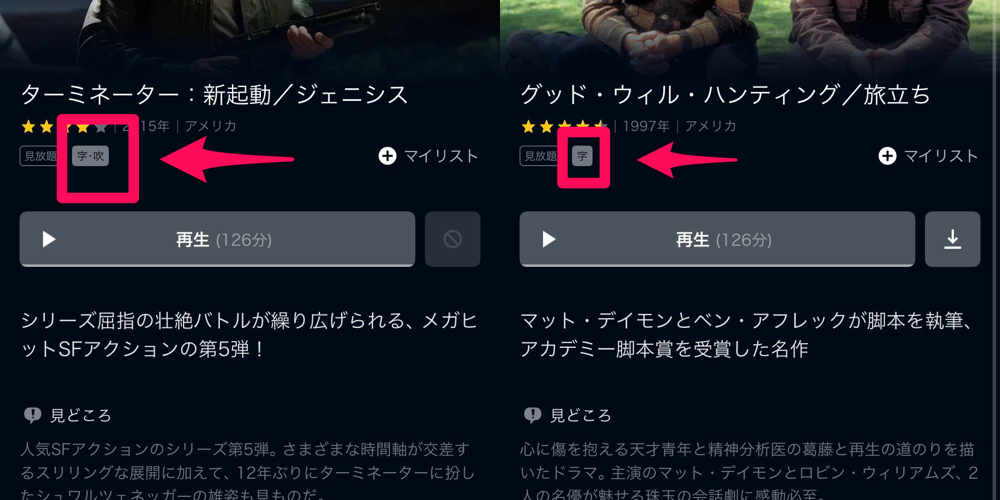
字幕・吹替を切り替えるには、一度再生し再生画面から切り替えます。まずは再生画面の右下にある縦三点マークをタップしてください。
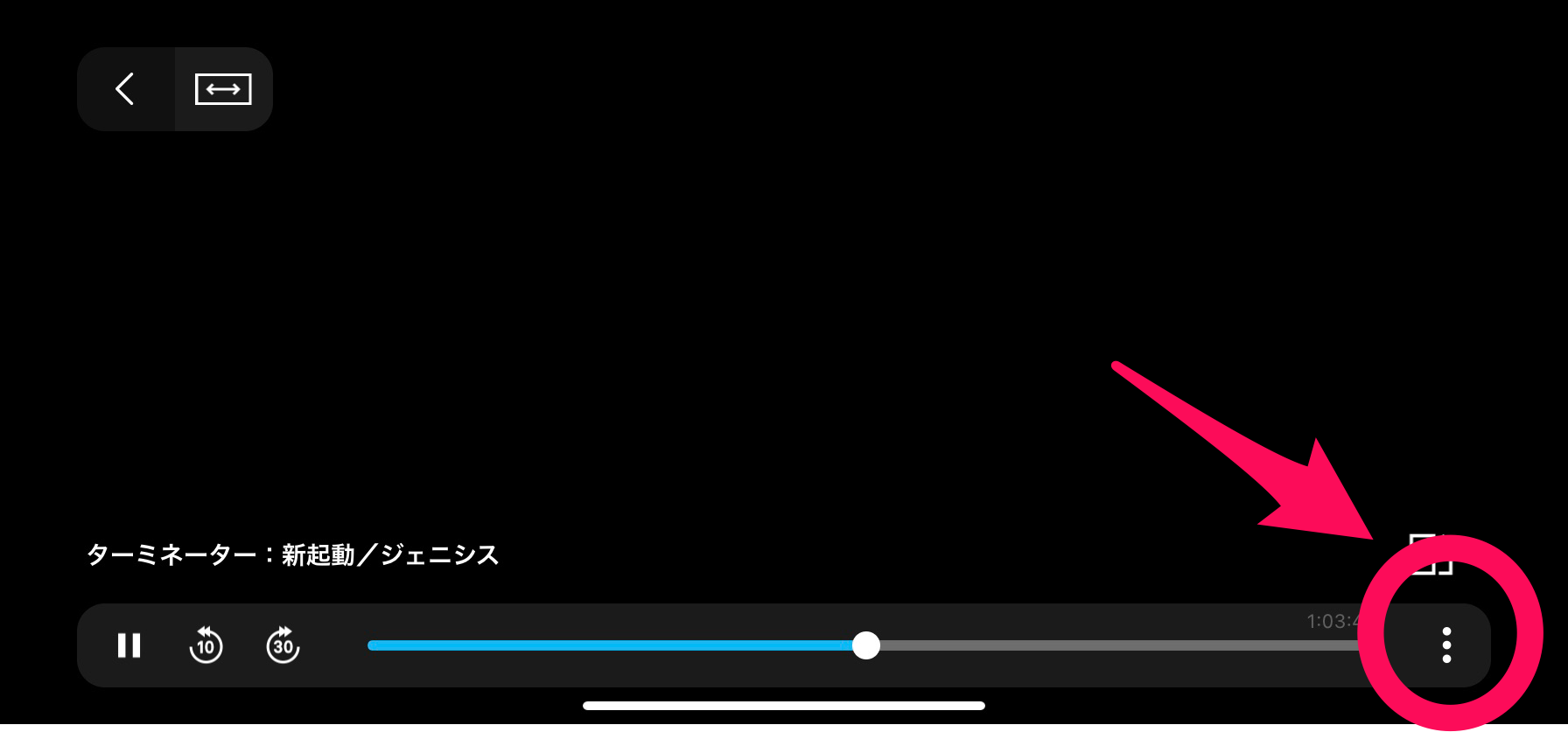
言語設定で字幕か吹替かを選びスライドさせればOKです。

作品を個別に削除する
作品を個別に削除するには、まずマイページからダウンロード一覧を表示させます。
削除したい作品を選び、左にスライドさせると「削除」ボタンが現れるのでタップしてください。
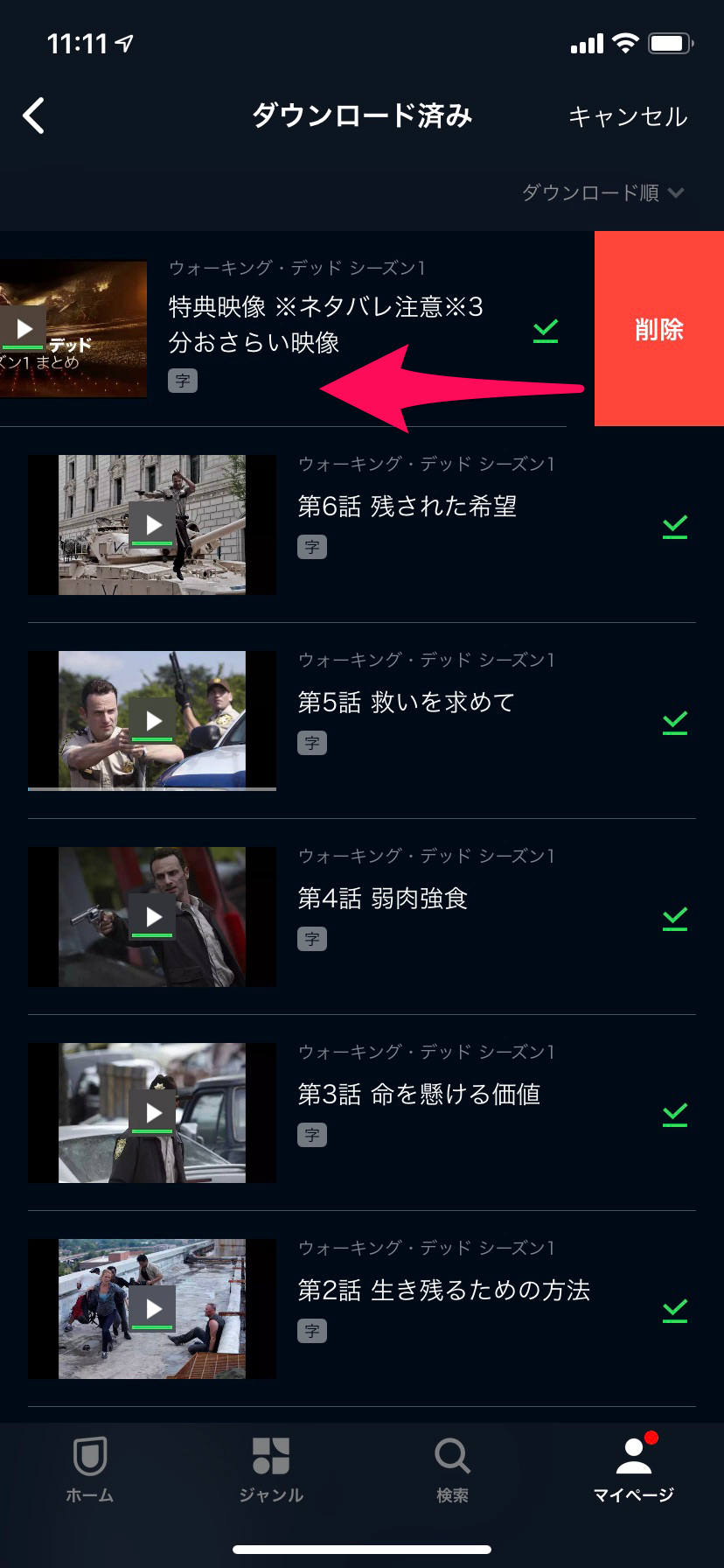
作品を一括削除する
作品を一括削除する場合は、ダウンロード済み画面の右上にある「編集」をタップしてください。
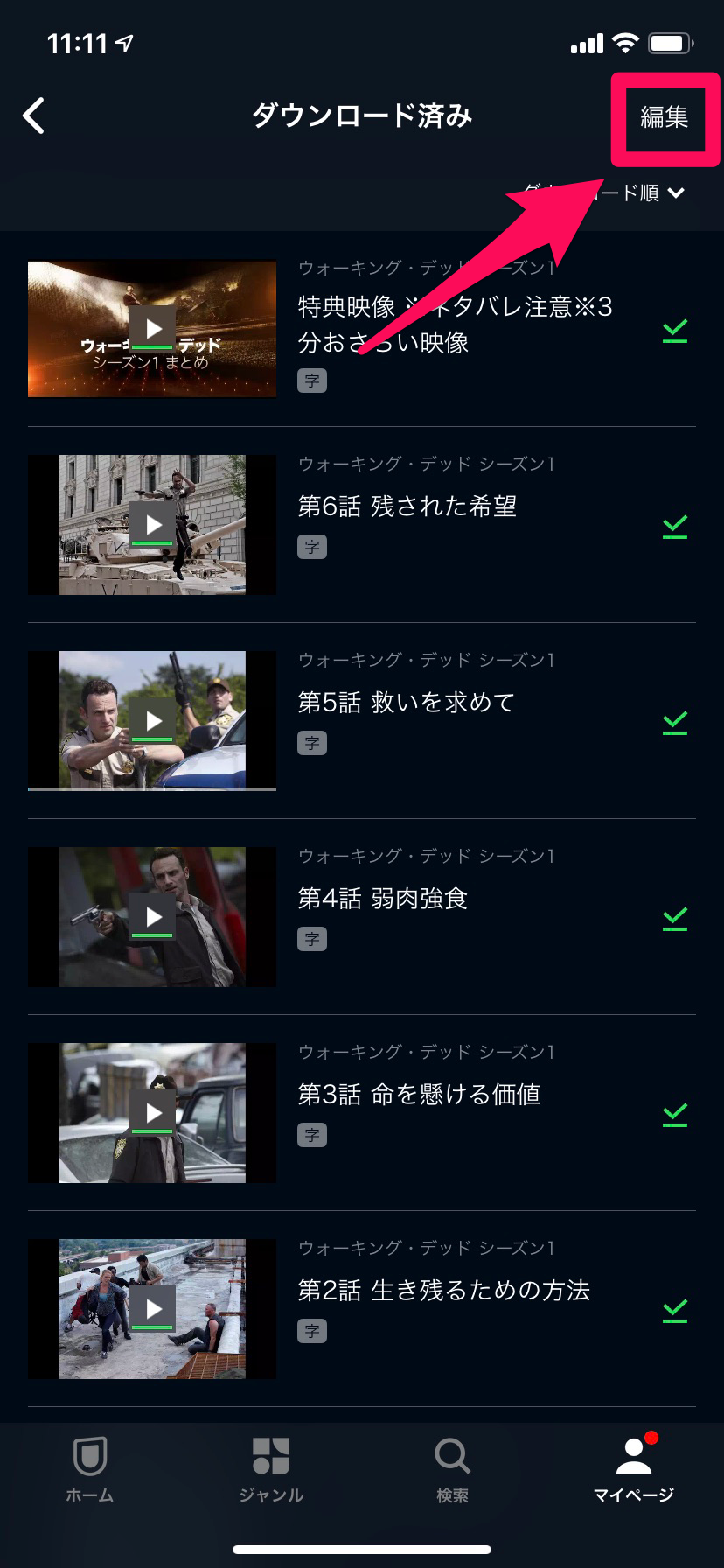
右下の『すべて削除』を選べばリスト上のダウンロード作品を一括で削除できます。
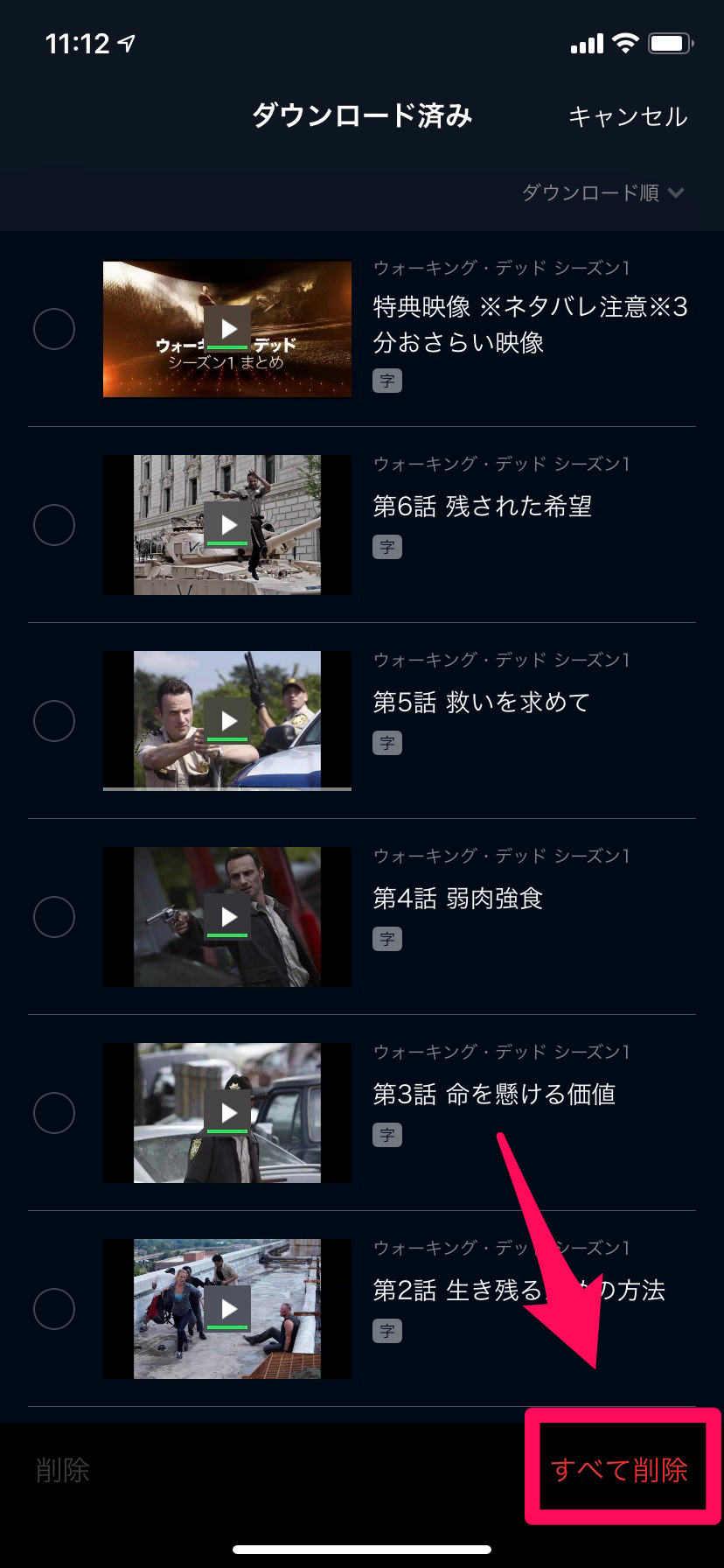
編集をタップしてから、作品をこのように選んで削除することもできます。